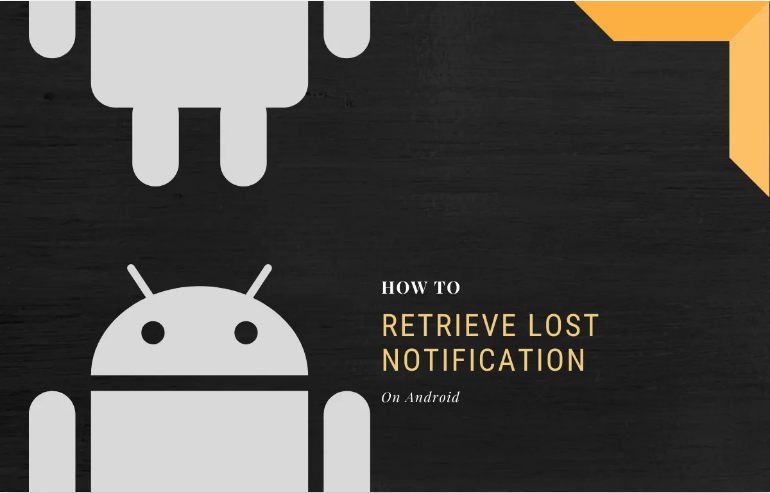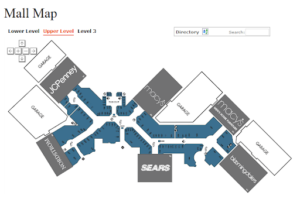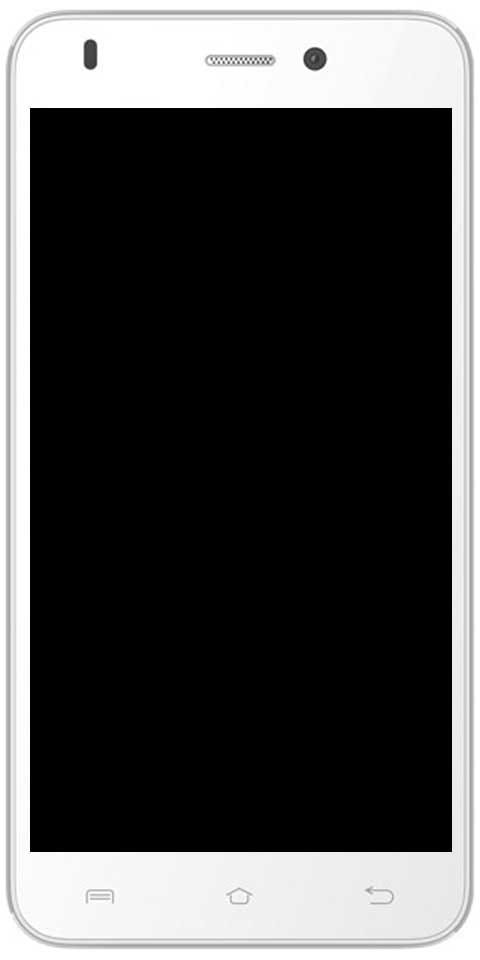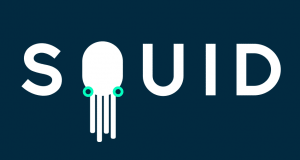Как да включите разписката за четене в Outlook - Стъпки
Когато се обадите на някого и той не го вдигне, поне знаете, че той не е отговорил на него. Що се отнася до имейлите, обаче не получавате известие, ако някой действително е прочел имейла ви. Напълно сте в тъмнина, докато или докато получателят не реши да ви изпрати отговор на вашия имейл. Можете да проверите дали имейл, който изпращате, е доставен или прочетен, като поискате доставка или разписка за четене в имейл клиента на Microsoft Outlook. В тази статия ще говорим за това как да включите разписката за четене в Outlook. Нека да започнем!
Разписка за доставка в Outlook
The Outlook всъщност ви позволява да поискате два вида разписки: разписки за четене и разписки за доставка. И двамата са две различни неща и ние обясняваме как всъщност работят тук.
Разписка за доставка е разписка, която се генерира, когато доставяте имейла си. Всъщност потвърждава, че вашият имейл е изпратен до получателя и те трябва да го имат във входящата си поща.
изгубена пожарна телевизия дистанционно
Прочетете разписка в Outlook | разписка за четене на Outlook
Разписка за четене, от друга страна, е разписка, която се генерира, когато вашият имейл действително се отвори от получателя. Докато вашият имейл остава непрочетен или неотворен във входящата му поща, тази разписка не се генерира.
Така че можете да сте наистина сигурни, че някой ще погледне имейла ви, когато получите тази разписка.
Имайте предвид това обаче, че не всички доставчици на електронна поща и приложения поддържат разписки за четене в Outlook. За тези, които не го поддържат, няма да получавате никакви разписки за имейлите си в Outlook.
Netflix някой промени моя имейл

Искайте разписки при изпращане на едно съобщение | разписка за четене на Outlook
Тази опция ще изпрати заявка за разписка за четене, заедно с едно съобщение, което изпращате от вашия клиент на Outlook.
- Когато пишете съобщението си, изберете Настроики раздел.
- Под Проследяване трябва да поставите отметка в едно или и двете от следните:
- Поискайте разписка за доставка на това съобщение
- Поискайте разписка за четене на това съобщение
Разписки за всички изпратени съобщения по подразбиране
Тези настройки ще контролират дали разписките се изпращат от вашия клиент на Outlook, когато изпращате имейл съобщение.
- От главния екран на Outlook просто изберете Файл > Настроики .
- След това изберете Поща в левия прозорец.
- Слезте до Проследяване раздел.
- Изберете Разписка за доставка, потвърждаваща, че съобщението е доставено на имейл сървъра на получателя и / или Прочетете разписка, потвърждаваща, че получателят е разгледал съобщението както искаш.
Сега, когато изпратите съобщението, ще получите разписка, ако имейлът е прочетен или доставен.
Получаване на получените съобщения | разписка за четене на Outlook
Можете също така да кажете на Outlook какви действия да предприемете по имейл, когато подателят ви изпрати заявка за разписка за четене с тези стъпки.
- От главния екран на Outlook просто изберете Файл > Настроики .
- Сега изберете Поща в левия прозорец.
- След това превъртете надолу до Проследяване раздел.
- След това изберете селекция под За всяко получено съобщение, което включва заявка за четене
Моля, обърнете внимание, че администраторът на получателя или имейл сървъра може да изключи доставката и да прочете разписките в края на получателя. Това не е надежден начин да се потвърди дали имейлът е получен или доставен. Всъщност обаче е удобно в повечето случаи.
Заключение
Добре, това беше всичко Хора! Надявам се тази статия за четене на разписки да ви хареса и ви е полезна за вас. Изпратете ни отзивите си за него. Също така, ако имате други въпроси, свързани с тази статия. След това ни уведомете в раздела за коментари по-долу. Ще се свържем с вас скоро.
Приятен ден!
можете ли да изчистите раздора чат
Вижте също: Как да изтрия изпратения имейл в Gmail - напълно разширен